Plaats de Slimme Meter P1 Connector op de eerste 10 pinnen van de Raspberry Pi.

Sluit vervolgende de RJ11 kabel aan op zowel de slimme meter als de Slimme Meter P1 Connector.
Start de Raspberry Pi op.
Testen van de verbinding
Het is mogelijk om via een commandline tool de slimme meter uit te lezen,
zo kan er meteen getest worden of alles goed werkt.
Allereerst dienen 2 pakketen geïnstalleerd te worden:
pi@raspberrypi ~ $ sudo apt-get install cu minicom
Vervolgens dient het volgende uitgevoerd te worden:
pi@raspberrypi ~ $ cu -l /dev/ttyAMA0 -s 9600 --parity=none Connected. /ISk5\2MT382-1004 0-0:96.1.1(5A424556303035313839323233333133) 1-0:1.8.1(04844.899*kWh) 1-0:1.8.2(04069.706*kWh) 1-0:2.8.1(00003.272*kWh) 1-0:2.8.2(00000.001*kWh) 0-0:96.14.0(0002) 1-0:1.7.0(0000.26*kW) 1-0:2.7.0(0000.00*kW) 0-0:17.0.0(0999.00*kW) 0-0:96.3.10(1) 0-0:96.13.1() 0-0:96.13.0() 0-1:24.1.0(3) 0-1:96.1.0(3238303131303031333339313634393133) 0-1:24.3.0(160503150000)(00)(60)(1)(0-1:24.2.1)(m3) (03548.512) 0-1:24.4.0(1) !
Iedere 10 secondes zal de slimme meter informatie geven (vanaf DSRM versie 5 zal dit iedere seconde zijn).
Met ~. is dit te stoppen.
Wanneer er informatie wordt weergegeven kan de Slimme Meter P1 Connector in o.a. Domoticz geconfigureerd worden.
Wanneer er geen informatie wordt weergegeven, kan dit verschillende oorzaken hebben:
-
Baudrate
Controleer of de juiste baudrate is gebruikt, vaak is dat 9600 of 115200. Het kan zijn dat een andere slimme meter een andere baudrate heeft. -
Raspberry Pi instellingen controleren
Standaard zijn de GPIO pinnen van de seriele poort toegewezen als Serial Console.
Deze kunnen op de volgende manier vrijgemaakt worden voor het uitlezen van de slimme meter.
Maak eerst een backup voor als het mis gaat .
pi@raspberrypi ~ $ cp /boot/cmdline.txt /boot/cmdline_backup.txt
We gaan nu de commandline aanpassen :
pi@raspberrypi ~ $ sudo nano /boot/cmdline.txt
deze tekst verwijderen => console=ttyAMA0,115200 kgdboc=ttyAMA0,115200
pi@raspberrypi ~ $ sudo nano /etc/inittab
Zoek de volgende regel “T0:23:respawn:/sbin/getty -L ttyAMA0 115200 vt100” en zet hier een # voor
De rechten toewijzen:
pi@raspberrypi ~ $ chmod a+rw /dev/ttyAMA0
Raspberry Pi herstarten en vervolgens weer testen
pi@raspberrypi ~ $ cu -l /dev/ttyAMA0 -s 9600 --parity=none
Domoticz
Een aantal stappen om de slimmem meter met de Slimme Meter P1 Connector uit te lezen in Domoticz.
Ga naar Setup en vervolgens naar Hardware.
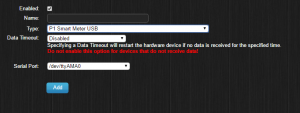
Kies bij type P1 Smart Meter USB.
Vul bij Serial Port /dev/ttyAMA0.
Klik op Add.
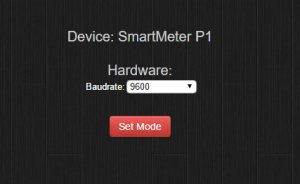
Klik vervolgens op Setup om eventueel de baudrate aan te passen.
![]()
Ga naar Setup en vervolgens naar Devices.
Activeer hier de 2 P1 Smart Meter USB devices. Eén voor elekticiteit en één voor gas.
Bij Utility zijn dan de devices te zien.
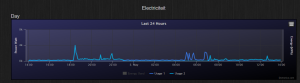
Klik op Log bij Elektriciteit om de grafieken te zien van het verbruik van elektriciteit.
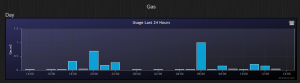
Klik op Log bij Gas om de grafieken te zien van het gasverbruik.
I2C gebruiken
Een aantal stappen om de I2C bus te gebruiken.
Wanneer I2C nog niet geconfigureerd is, volg dan deze handleiding.
Sluit het I2C device (in dit geval een BMP085) aan op de I2C aansluiting van de P1 Connector.
Voer het volgende commando uit om te controleren of deze ook werkt.
sudo i2cdetect -y 0 (if you are using a version 1 Raspberry Pi)
sudo i2cdetect -y 1 (if you are using a version 2 Raspberry Pi)
pi@raspberrypi ~ $ sudo i2cdetect -y 1
0 1 2 3 4 5 6 7 8 9 a b c d e f
00: -- -- -- -- -- -- -- -- -- -- -- -- --
10: -- -- -- -- -- -- -- -- -- -- -- -- -- -- -- --
20: -- -- -- -- -- -- -- -- -- -- -- -- -- -- -- --
30: -- -- -- -- -- -- -- -- -- -- -- -- -- -- -- --
40: -- -- -- -- -- -- -- -- -- -- -- -- -- -- -- --
50: -- -- -- -- -- -- -- -- -- -- -- -- -- -- -- --
60: -- -- -- -- -- -- -- -- -- -- -- -- -- -- -- --
70: -- -- -- -- -- -- -- 77
In dit geval is te zien dat de BMP085 0x77 gebruikt.
Ook kunnen we deze configureren in Domoticz.
Ga naar Setup en vervolgens naar Hardware.
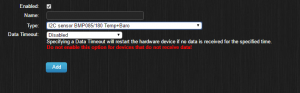
Kies bij type I2C sensor BMP085/180 Temp+Baro.
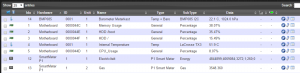
Ga naar Setup en vervolgens naar Devices.
Activeer hier het BMP085 device.
Bij Weather is dan de druk te vinden en bij Temperature de temperatuur van de BMP085.
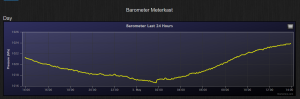
Klik op Log om naar de grafieken te gaan van de BMP085.